win11系统如何打开显卡控制面板
来源:www.laobaicai.net 发布时间:2022-05-28 08:15
很多喜欢在电脑上玩游戏的用户都希望通过设置显卡获得更好的游戏性能,最近有位win11系统用户在使用电脑的时候,想要打开显卡控制面板,但是不知道怎么操作,那么win11系统如何打开显卡控制面板呢?下面老白菜u盘装系统为大家分享win11系统打开显卡控制面板的操作方法。
打开显卡控制面板操作方法:
1、打开搜索框,在系统中,我们需要打开放大镜图标,直接点开始菜单也行,就能看到搜索框。如图所示:
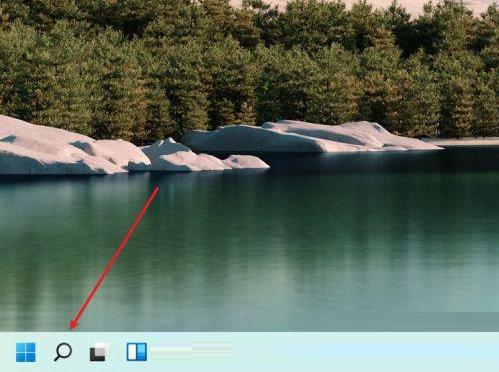
2、搜索显卡品牌,在搜索框中,输入显卡品牌,例如NVIDIA、AMD、intel,进行搜索,就可以找到显卡控制面板,点击打开。如图所示:
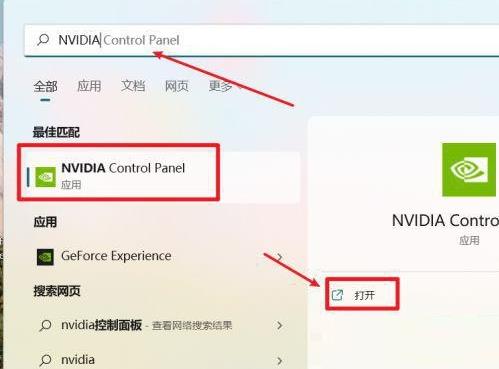
3、打开显卡控制面板,打开后,我们就可以进入显卡控制面板进行设置了。如图所示:
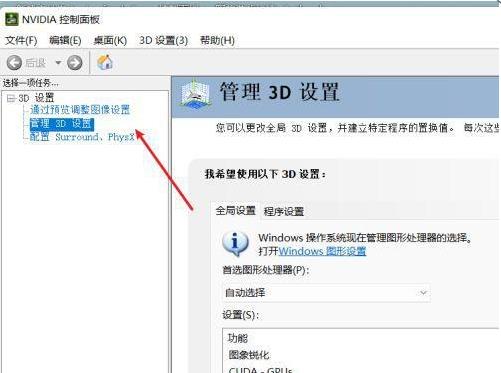
win11系统打开显卡控制面板的操作步骤就为小伙伴们详细分享到这里了,如果用户们想要打开显卡控制面板,可以参考以上方法步骤进行操作哦,希望本篇教程对大家有所帮助,更多精彩教程请关注老白菜官方网站。
下一篇:win11系统怎么更新显卡驱动
推荐阅读
"老白菜u盘启动盘电脑重装得力助手"
- win11系统如何设置指纹解锁 2024-05-07
- win10系统玩dnf不能打字如何解决 2024-05-06
- win11系统提示程序阻止关机怎么办 2024-05-04
- win10系统共享文件没有权限访问如何解决 2024-05-02
win11系统如何关闭休眠按钮
- win10系统输入法不见了怎么解决 2024-04-30
- win10系统如何设置共享打印机 2024-04-29
- win10系统设置打不开如何解决 2024-04-29
- win11系统不能共享打印机怎么办 2024-04-27
老白菜下载
更多-
 老白菜怎样一键制作u盘启动盘
老白菜怎样一键制作u盘启动盘软件大小:358 MB
-
 老白菜超级u盘启动制作工具UEFI版7.3下载
老白菜超级u盘启动制作工具UEFI版7.3下载软件大小:490 MB
-
 老白菜一键u盘装ghost XP系统详细图文教程
老白菜一键u盘装ghost XP系统详细图文教程软件大小:358 MB
-
 老白菜装机工具在线安装工具下载
老白菜装机工具在线安装工具下载软件大小:3.03 MB










